系统之家win7系统没有快速启动的解决方法
发布日期:2018-09-15 作者:小白装机大师 来源:http://www.laojiuxitong.com
系统之家win7系统没有快速启动的解决方法?
我们在操作系统之家win7系统电脑的时候,常常会遇到系统之家win7系统没有快速启动的问题。那么出现系统之家win7系统没有快速启动的问题该怎么解决呢?很多对电脑不太熟悉的小伙伴不知道系统之家win7系统没有快速启动到底该如何解决?其实只需要点击Cortana搜索框,输入命令行“CMd”,然后在弹出的“命令提示符”上右击鼠标,选择“以管理员身份运行”。命令提示符窗口下执行命令“powercfg –h on”,开启系统休眠功能。就可以了。下面系统之家小编就给小伙伴们分享一下系统之家win7系统没有快速启动具体的解决方法:
方法/步骤
1:点击Cortana搜索框,输入命令行“CMd”,然后在弹出的“命令提示符”上右击鼠标,选择“以管理员身份运行”。
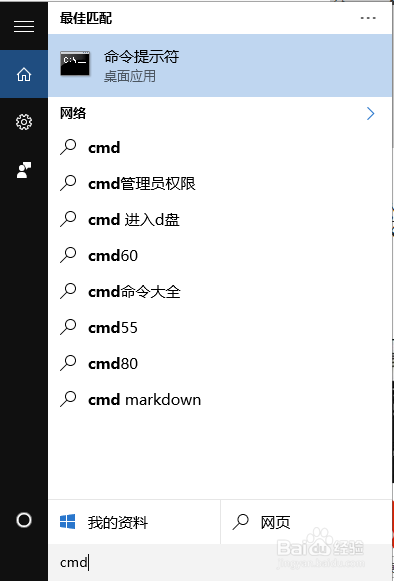
2:命令提示符窗口下执行命令“powercfg –h on”,开启系统休眠功能。
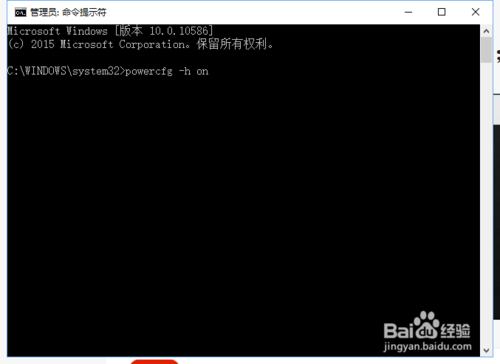
3:之后打开控制面板→“硬件和声音”→“电源选项”→“系统设置”,即可看到“启用快速启动(推荐)”选项,勾选即可。
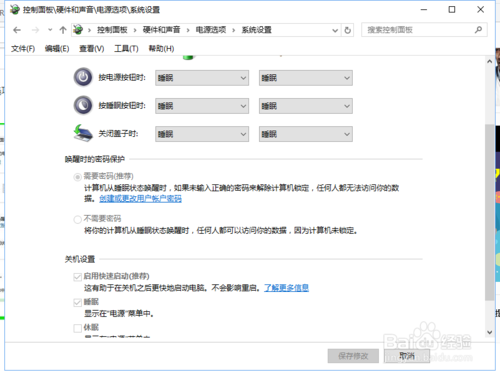
方法/步骤2
1:按下win+R调出运行对话框,输入“gpedit.msc”打开组策略编辑器;
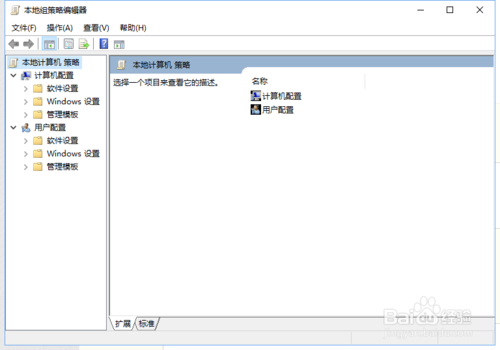
2:接下来展开【计算机配置】-【管理模板】-【系统】-【关机】,将右侧的“要求使用快速启动”修改为“已启用”。
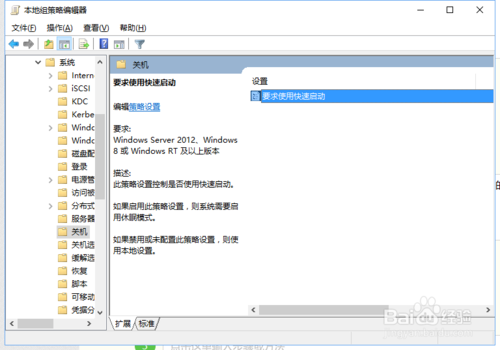
3:重启计算机,再次进入控制面板→“硬件和声音”→“电源选项”→“系统设置”,即可看到“启用快速启动(推荐)”选项,勾选即可。
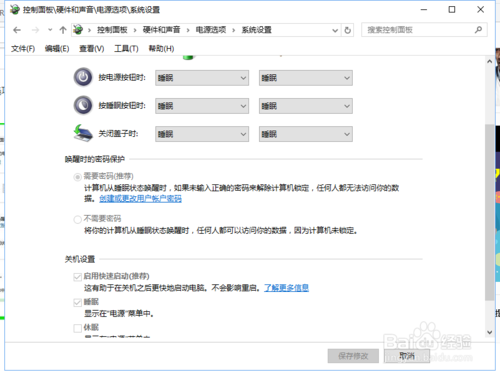
系统下载推荐

小白GHOST XP SP3 装机版 2019.05 更新日期:2019-05-04

小白GHOST WIN7 64位 旗舰版 2019.05 更新日期:2019-05-04

小白Ghost Win10 64位 专业版 2019.05 更新日期:2019-05-04

小白Ghost Win10 32位 专业版 2019.05 更新日期:2019-05-04

小白Ghost Win8.1 64位 装机版 2019.05 更新日期:2019-05-04

小白GHOST Win7 32位 旗舰版 2019.05 更新日期:2019-05-04


